Etykiety to oznaczenia, które w poczcie Gmail służą do przechowywania maili w różnych kategoriach. Przydają się na przykład do rozdzielenia korespondencji prowadzonej z różnymi klientami lub takiej, która dotyczy różnych projektów.
Jeśli jeszcze nie korzystasz z etykiet, to najwyższy czas zacząć – w połączeniu z filtrowaniem, funkcja ta pozwoli Ci stworzyć prosty system, który posegreguje za Ciebie wszystkie wskazane rodzaje wiadomości. Z poniższego artykułu dowiesz się między innymi, jak działają w poczcie Gmail automatyczne etykiety i jak je w ogóle stworzyć. Zaczynamy!
Czym są etykiety w Gmail i jak działają?
Etykiety to charakterystyczna dla Gmaila funkcja, która pozwala uporządkować wszystkie wiadomości według dowolnych, spersonalizowanych kryteriów. Zamiast przenosić wiadomość do innego miejsca niż skrzynka odbiorcza (jak często robi się w rozwiązaniach pocztowych innych producentów), po prostu nadajesz wiadomości oznaczenie, które zalicza ją do danego zbioru maili.
Foldery z etykietami znajdziesz w panelu bocznym po lewej stronie ekranu. Możesz stworzyć ich tak wiele, jak potrzebujesz, a także przyporządkować im kolory, które poprawią przejrzystość skrzynki.
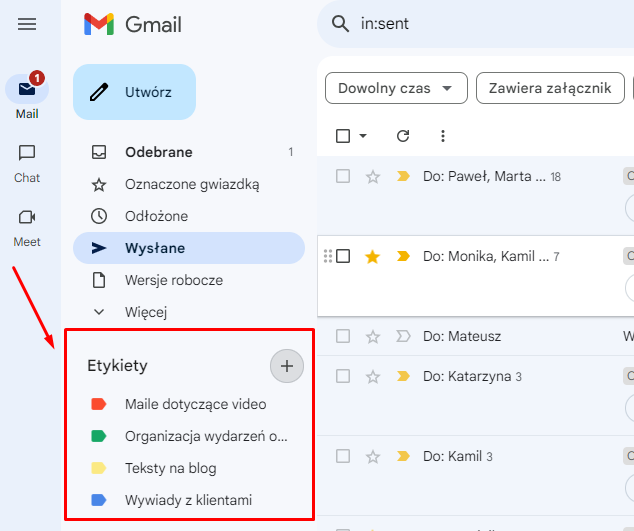
Co ważne, jednej wiadomości można przypisać nieograniczoną liczbę etykiet. Dzięki temu, jeśli w ramach jakiegoś projektu dostaniesz mail z informacją o pilnym zadaniu do wykonania, nie trzeba będzie zastanawiać się, czy przypisać go do etykiety „Projekt X” czy może jednak „Pilne”. Zamiast tego możesz dodać oba oznaczenia, a wiadomość będzie wyświetlała się w obu tych kategoriach.
Pamiętaj jednak, że nadanie etykiety jakiejś wiadomości nie jest równoznaczne z przeniesieniem jej do innego folderu. Jeżeli usuniesz mail, zniknie on ze wszystkich opisanych etykietą kategorii.
Odnosząc się do powyższego przykładu – jeśli wykonasz już zadanie, nie usuwaj wiadomości w kategorii „Pilne”, gdyż wtedy zniknie ona również z kategorii „Projekt X”. Zamiast tego usuń z maila jedynie etykietę, która przyporządkowuje go do zbioru wiadomości z niecierpiącymi zwłoki zadaniami.
Tworzenie etykiet Gmail na trzy sposoby
Etykietę możesz utworzyć na wiele sposobów – w ustawieniach, w widoku wiadomości, w panelu bocznym lub podczas tworzenia filtrów.
Aby utworzyć etykietę w panelu bocznym:
- W menu po lewej stronie, obok słowa Etykiety, kliknij ikonę plusa.
- W wyskakującym oknie wpisz nazwę etykiety i określ jej umiejscowienie.
- Naciśnij Utwórz.
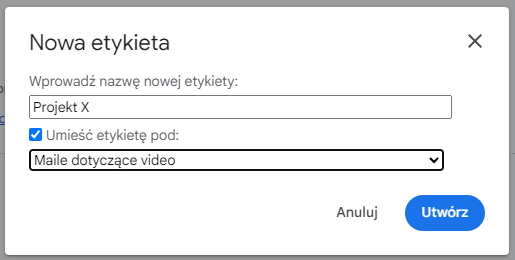
Alternatywne możesz przejść do ustawień Gmaila i w zakładce Etykiety przejść do sekcji o tak samo brzmiącej nazwie, a następnie wybrać opcję Utwórz nową etykietę. Z poziomu otwartej wiadomości etykiety tworzy się, klikając odpowiednią ikonę w górnym menu i wybierając Utwórz nową z rozwijanej listy.
Od teraz, kiedy wybierzesz nazwę etykiety w panelu bocznym, na ekranie pojawią się jedynie te maile, które zostały do niej przypisane, co znacznie ułatwi Ci pracę z korespondencją.
Gmail – przenoszenie wiadomości do etykiety
No dobrze, ale jak w ogóle oznaczyć wiadomość etykietą?
- Otwórz wiadomość, którą chcesz oznaczyć.
- Wybierz ikonę Etykiety w górnym pasku menu.
- Wybierz etykietę lub utwórz nową.
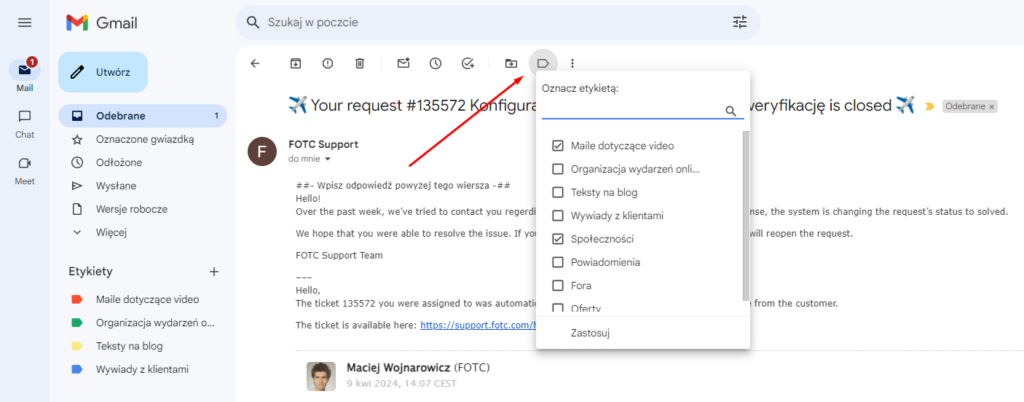
W Gmail etykiety możesz też przypisać do kilku wiadomości jednocześnie. Wystarczy, że zaznaczysz je w zbiorczym widoku skrzynki, a następnie będziesz postępować analogicznie jak w przypadku pojedynczego maila.
Jak usunąć etykiety – Gmail?
Jeśli jakaś kategoria nie będzie Ci już dłużej potrzebna, w każdej chwili możesz ją oczywiście usunąć. W tym celu najedź kursorem na nazwę etykiety w panelu bocznym i kliknij ikonę Więcej, a następnie z rozwijanego menu wybierz opcję Usuń etykietę.
Gmail – etykiety automatyczne
I na koniec gratka dla osób, które chcą przyspieszyć swoją pracę za pomocą automatyzacji. Poczta od Google pozwala samoczynnie przypisywać kategorie do poszczególnych wiadomości. W tym celu trzeba jednak skorzystać z innej funkcji, jaką są filtry Gmail.
Aby utworzyć filtr:
1. W polu wyszukiwarki poczty kliknij ikonę Pokaż opcje wyszukiwania.

2. Określ parametry, jakie mają spełniać wiadomości, którym chcesz automatycznie przypisywać daną etykietę.
3. Kliknij przycisk Utwórz filtr.
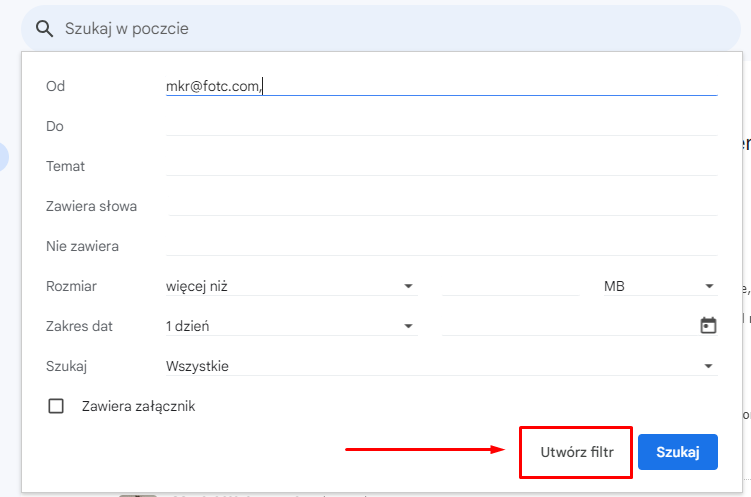
4. W kolejnym kroku zaznacz opcję Zastosuj etykietę i z rozwijanej listy wybierz już istniejącą kategorię, albo utwórz nową.
5. Opcjonalnie, jeśli chcesz, żeby etykieta została przypisana nie tylko do nowych maili, ale też tych, które już znajdują się w Twojej skrzynce, zaznacz pole wyboru obok opcji Zastosuj filtr także do <liczba> pasujących wątków.
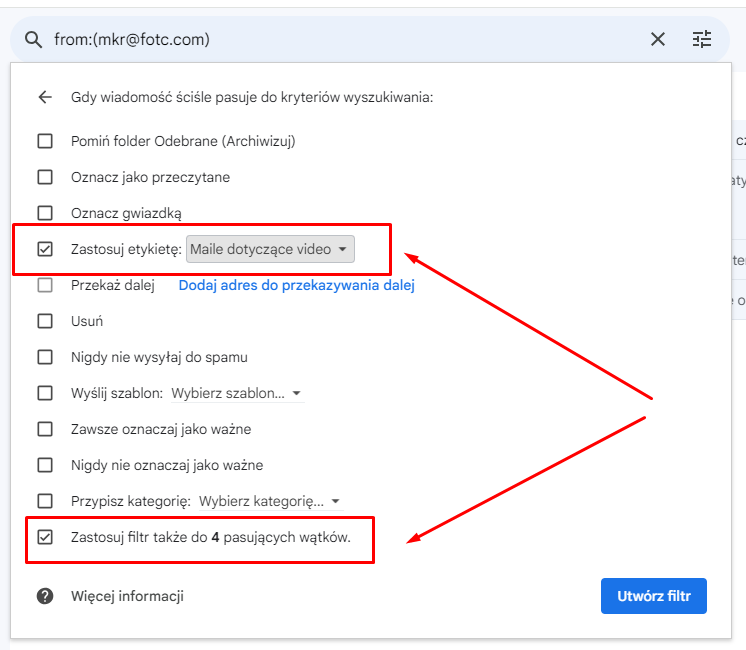
6. Kliknij Utwórz filtr i gotowe!
Pamiętaj też, że jeśli etykiety nie zaspokajają wszystkich Twoich potrzeb jeśli chodzi o zarządzanie korespondencją, możesz rozszerzyć funkcjonalność swojej poczty za pomocą dodatków stworzonych przy użyciu interfejsów programowania, czyli Google API. Alternatywnie możesz też rozważyć stworzenie dodatkowego adresu do konta, jakim jest w Gmail alias.
Jeszcze więcej darmowej wiedzy
Teraz już wiesz, jak utworzyć etykietę, przypisać do niej wiadomości czy stworzyć automatyczne etykiety Gmail. Pamiętaj, że na naszym blogu znajdziesz też wiele innych artykułów na temat programów wchodzących w skład Google Workspace. Po sporą dawkę darmowej wiedzy zapraszamy również na nasz kanał na YouTube.
Jeśli zaś chcesz zacząć korzystać z pakietu narzędzi od Google w swojej firmie lub szukasz niezawodnego wsparcia technicznego dla już wykupionej licencji, skontaktuj się z jednym z naszych specjalistów. Chętnie odpowiemy na Twoje pytania.
